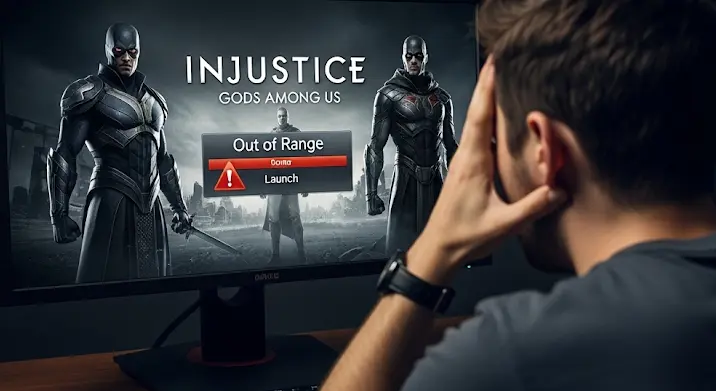
Az Injustice: Gods Among Us egy remek verekedős játék, amely DC Comics hőseit és gonosztevőit hozza össze egy izgalmas történetben. Azonban, mint minden játéknál, itt is előfordulhatnak technikai problémák. Az egyik legfrusztrálóbb ilyen probléma az „Out of Range” hibaüzenet, ami gyakorlatilag lehetetlenné teszi a játékot, mivel nem jelenik meg semmi a képernyőn.
Mi okozza az „Out of Range” hibát?
Az „Out of Range” hibaüzenet általában akkor jelenik meg, ha a játék által használt felbontás vagy frissítési frekvencia nem támogatott a monitorod által. Ez a probléma leggyakrabban a következő okokból ered:
- Helytelen felbontás: A játék magasabb felbontást próbál használni, mint amit a monitorod támogat.
- Nem megfelelő frissítési frekvencia: A játék olyan frissítési frekvenciát használ, amit a monitorod nem képes megjeleníteni (pl. 75Hz, mikor a monitor csak 60Hz-et támogat).
- Driver problémák: Elavult vagy hibás grafikus kártya driverek is okozhatják ezt a problémát.
- Játék konfigurációs fájljának hibája: A játék beállításai sérültek vagy helytelenül konfiguráltak.
Megoldások az „Out of Range” hibára
Most nézzük meg, hogyan orvosolhatod ezt a bosszantó problémát. A következő megoldások lépésről lépésre mutatják be a lehetséges javításokat.
1. Indítsd a játékot Biztonságos Módban (Safe Mode)
Sok játék tartalmaz Biztonságos Mód (Safe Mode) opciót, ami alacsonyabb felbontással és alapértelmezett beállításokkal indítja el a játékot. Ha az Injustice: Gods Among Us rendelkezik ilyennel, próbáld meg ezzel indítani. Ez általában lehetőséget ad arra, hogy beállítsd a megfelelő felbontást és frissítési frekvenciát a játékon belül.
2. A játék konfigurációs fájljának szerkesztése
Ez a módszer közvetlen beavatkozást igényel a játék konfigurációs fájljaiba. Ez lehet az egyik leghatékonyabb megoldás, de fontos, hogy óvatosan járj el, és készíts biztonsági másolatot a fájlokról, mielőtt bármit megváltoztatnál.
- Keresd meg az Injustice: Gods Among Us konfigurációs fájlját. Ez általában a játék telepítési mappájában található, vagy a Dokumentumok mappában, egy „My Games” vagy hasonló mappában. A pontos fájlnév változhat, de valószínűleg olyasmi lesz, mint `options.ini`, `settings.ini` vagy `config.ini`.
- Nyisd meg a konfigurációs fájlt egy szövegszerkesztővel (pl. Notepad).
- Keresd meg a felbontásra és frissítési frekvenciára vonatkozó sorokat. Ezek a sorok általában valami hasonlót tartalmaznak: `Resolution = 1920×1080`, `RefreshRate = 60`.
- Módosítsd a felbontást egy alacsonyabb értékre (pl. 1280×720) és a frissítési frekvenciát 60Hz-re.
- Mentsd el a fájlt, és indítsd újra a játékot.
3. Grafikus kártya driver frissítése
A grafikus kártya driverek elavulása sokféle problémát okozhat, beleértve a képernyővel kapcsolatosakat is. Győződj meg róla, hogy a legfrissebb driverek vannak telepítve a videokártyádhoz.
- Látogass el a grafikus kártyád gyártójának weboldalára (pl. NVIDIA, AMD).
- Töltsd le a legfrissebb drivereket a videokártyád típusához és az operációs rendszeredhez.
- Telepítsd a drivereket.
- Indítsd újra a számítógépet.
4. A játék indítási paramétereinek módosítása
Néhány játék lehetővé teszi, hogy indítási paramétereket állíts be, amelyek befolyásolják a játék működését. Az Injustice: Gods Among Us esetében is kipróbálhatod ezt a módszert, bár nem garantált a siker.
- Steam-en: Kattints jobb gombbal a játékra a könyvtáradban, válaszd a „Tulajdonságok” lehetőséget, majd kattints a „Indítási beállítások megadása” gombra.
- Írd be a következő paramétereket: `-windowed -w 1280 -h 720` (ez ablakos módban, 1280×720-as felbontásban indítja el a játékot).
- Indítsd el a játékot.
5. Kompatibilitási mód beállítása
Időnként a játék nem kompatibilis a használt operációs rendszerrel, ami furcsa problémákhoz vezethet. Próbáld meg futtatni a játékot kompatibilitási módban.
- Keresd meg a játék futtatható fájlját (pl. Injustice.exe).
- Kattints jobb gombbal a fájlra, és válaszd a „Tulajdonságok” lehetőséget.
- Kattints a „Kompatibilitás” fülre.
- Jelöld be a „Futtassa a programot kompatibilitási módban:” jelölőnégyzetet.
- Válaszd ki a korábbi operációs rendszert (pl. Windows 7 vagy Windows 8).
- Jelöld be a „Futtassa a programot rendszergazdaként” jelölőnégyzetet.
- Kattints az „Alkalmaz” gombra, majd az „OK” gombra.
- Indítsd el a játékot.
6. Monitor driver frissítése
Bár ritka, hogy a monitor drivere okoz problémát, érdemes ezt is ellenőrizni. Látogass el a monitorod gyártójának weboldalára, és töltsd le a legfrissebb drivereket.
7. Hardveres problémák kizárása
Ha a fenti megoldások egyike sem működik, akkor érdemes lehet hardveres problémákra gyanakodni. Ellenőrizd a videokártyád, a monitor kábeleit és a monitor működését egy másik számítógépen, ha lehetséges.
Összegzés
Az „Out of Range” hiba az Injustice: Gods Among Us játékban frusztráló lehet, de a legtöbb esetben orvosolható a fent említett megoldásokkal. Kezdd a legegyszerűbb megoldásokkal, mint a grafikus kártya driver frissítése, és haladj a bonyolultabbak felé, mint a konfigurációs fájlok szerkesztése. Ne felejtsd el, hogy a biztonsági másolatok készítése elengedhetetlen a fájlok módosítása előtt. Sok sikert a játékhoz!
